下記のURLからライブCDのISOをダウンロードして来て、ディスクを作成し、そのDVDからブートするだけです。
ちなみにHPのRAIDカードやAdaptecのRAIDカードのドライバーも入っており、わざわざサーバーを分解してHDDを取り出す必要もなく、HDD完全消去できるので、リース切れやパーツ処分する際には重宝すると思います。
ただし、すべてのサーバー機で試しているわけではないので、事前にgoogle先生などでOpenSUSEのバージョンとディスクコントローラーに何がのっていて、対応しているか調べてから下記の手順を実行してみてください。
マイナーなコントローラーじゃなければ、ほとんどシュレッド可能だと思います。
ICHやMarvellチップも可能でした。
http://software.opensuse.org/114/ja
①CDからブートして画面が表示されたら、システムからパーティション管理を選
び、HDDのデバイス名を確認する。
/dev/cciss/c0d0
/dev/cciss/c0d1などが表示される。
コマンドで確認してもいい。
# fdisk -l (hddの確認)
①´パフォーマンス測定(コンソールでコマンド実行・・・目安を計測するためだけなので、省略してもいい。)
# dd if=/dev/zero of=/tmp/testimg bs=1M count=1024
1024+0 レコード入力
1024+0 レコード出力
1073741824 バイト (1.1 GB) コピーされました、 10.8809 秒、 98.7 MB/秒
※こんな結果が出てくるので、終了時刻の目安にする。
of=の後ろの部分はHDDのディレクトリとファイル名です。(念のため)
2台以上ある場合、マウントしたディレクトリとファイル名を入れて、それぞれ計測してください。
ちなみに読み取り速度測定は、下記。
# hdparm -t /dev/sda
/dev/sda:
Timing buffered disk reads: 362 MB in 3.01 seconds = 120.19 MB/sec
※こんな感じで表示されます。
注:読み取りも書き込みもあくまで目安です。
②HDDの分のコンソールを起動する。
物理HDD毎にコマンド実行用の窓を開いておく。
③コンソール上で、以下のコマンドをHDD毎に実施する。
shred -n 1 -z -v /dev/cciss/c0d0
※c0d0というHDDに対して、ランダム書き1回の後、ゼロ書き1回を実施する。
進捗を画面に表示。
-nを省略し、-zだけを指定すると25回書き込み後、ゼロ書き1回を実施する。
c0d0の部分は物理HDDなので、数台ある場合は①で確認したデバイス名を入力する。
ccissはHPのRAIDカード。
こんな感じで、100%で終了します。
これでも心配な方は市販のツールをご利用ください。
HDDホワイトニングのご用命は下記まで。
webmaster@niriakot.jp
(時給5,000円の仕事です。)
では、また。
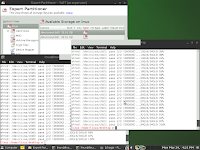
0 件のコメント:
コメントを投稿